Cara Menambahkan Lembar Kerja Baru di Excel Secara Otomatis
Cara manual untuk menambahkan lembar kerja baru di Excel mungkin cukup mudah dan cepat, tetapi terkadang Anda mungkin ingin menambahkan lembar kerja baru secara otomatis, misalnya dengan menggunakan kode VBA, atau dengan menyalin lembar kerja dari buku kerja lain. Berikut adalah beberapa cara untuk menambahkan lembar kerja baru di Excel secara otomatis:
1] Menggunakan Kode VBA
Cara ini adalah cara yang paling canggih dan kuat untuk menambahkan lembar kerja baru di Excel, karena Anda dapat menulis kode yang dapat melakukan berbagai macam tugas dan fungsi. Anda hanya perlu membuka jendela Visual Basic Editor dengan menekan tombol Alt + F11 di keyboard, dan kemudian menambahkan modul baru dengan mengklik menu Insert, dan memilih opsi Module. Di sana, Anda dapat menulis kode VBA yang dapat menambahkan lembar kerja baru di Excel dengan berbagai cara. Berikut adalah contoh kode VBA yang dapat menambahkan lembar kerja baru di Excel, dan memberinya nama sesuai dengan tanggal saat ini:
Sub AddNewSheet()
Dim ws As Worksheet
Set ws = Worksheets.Add
Ws. Name = Format(Date, “dd-mm-yyyy” )
End Sub
Untuk menjalankan kode VBA ini, Anda dapat menekan tombol F5 di keyboard, atau mengklik menu “Run”, dan memilih opsi “Run Sub/UserForm”. Excel akan menambahkan lembar kerja baru di sebelah kiri lembar kerja yang aktif, dan memberinya nama sesuai dengan tanggal saat ini, seperti yang ditunjukkan pada gambar berikut. Anda dapat mengubah kode VBA ini sesuai dengan kebutuhan Anda, misalnya dengan menentukan posisi, jumlah, atau nama lembar kerja yang ingin Anda tambahkan.
2] Menggunakan Fitur Move or Copy
Cara ini adalah cara yang lebih mudah dan praktis untuk menambahkan lembar kerja baru di Excel, terutama jika Anda ingin menyalin lembar kerja dari buku kerja lain, atau dari tempat lain dalam buku kerja yang sama. Anda hanya perlu mengklik kanan pada tab lembar kerja yang ingin Anda salin, dan memilih opsi “Move or Copy” dari menu konteks yang muncul, seperti yang ditunjukkan pada gambar berikut.
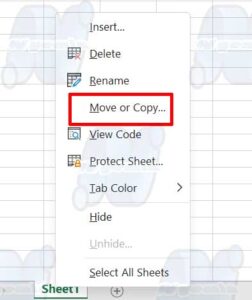
Kemudian, Anda akan melihat kotak dialog “Move or Copy” yang menampilkan beberapa pilihan, seperti “To book”, “Before sheet”, dan “Create a copy”. Pilih buku kerja dan lembar kerja tujuan yang ingin Anda salin lembar kerja Anda ke, dan centang opsi “Create a copy”. Klik OK.
Excel akan menambahkan lembar kerja baru di buku kerja dan posisi yang Anda pilih, dan memberinya nama yang sama dengan lembar kerja asli, ditambah tanda kurung dengan angka di dalamnya, seperti Sheet1 (2), Sheet1 (3), dan seterusnya. Anda dapat mengganti nama lembar kerja baru dengan mengklik dua kali pada tabnya, dan mengetikkan nama yang Anda inginkan.
Tips dan Trik untuk Menambahkan Lembar Kerja Baru di Excel
Sekarang Anda sudah tahu cara menambahkan lembar kerja baru di Excel dengan berbagai metode, baik manual maupun otomatis. Namun, ada beberapa tips dan trik yang dapat membantu Anda menghemat waktu dan meningkatkan produktivitas Anda saat bekerja dengan lembar kerja di Excel. Berikut adalah beberapa tips dan trik yang dapat Anda coba:
1] Menggunakan Shortcut Keyboard
Anda dapat menambahkan lembar kerja baru di Excel dengan cepat dan mudah dengan menggunakan shortcut keyboard. Anda hanya perlu menekan tombol Shift + F11 di keyboard, dan Excel akan menambahkan lembar kerja baru di sebelah kiri lembar kerja yang aktif, dan memberinya nama default seperti Sheet1, Sheet2, dan seterusnya.
Anda dapat mengganti nama lembar kerja baru dengan mengklik dua kali pada tabnya, dan mengetikkan nama yang Anda inginkan. Shortcut keyboard ini bekerja di semua versi Excel, dan dapat membantu Anda menghemat waktu dan klik mouse.

